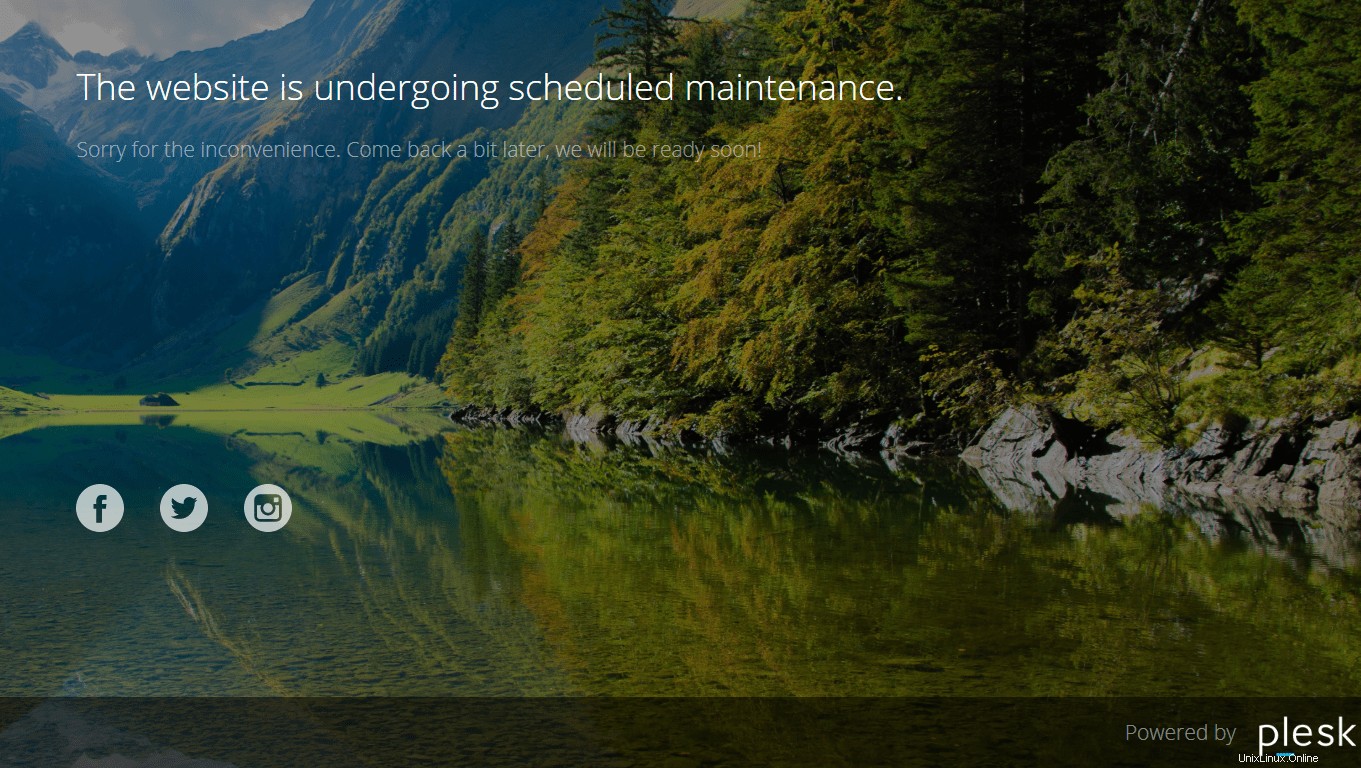Übersicht
Dieser Artikel führt Sie durch den Prozess der Änderung der Plesk WordPress Toolkit-Wartungsseite. Manchmal möchten Sie vielleicht eine benutzerdefinierte Nachricht anzeigen, wenn Ihre Website für einen längeren Zeitraum gewartet wird.
WordPress zeigt diese benutzerdefinierte Seite auch an, wenn du Themes oder Plugins aktualisierst, damit deine Besucher keine kaputte Seite sehen!
Anleitung
- Melden Sie sich über das Conetix Control Panel oder direkt über Plesk bei Ihrem Plesk Panel an, wenn Sie einen VPS bei uns haben.
- Klicken Sie im linken Menü auf WordPress:
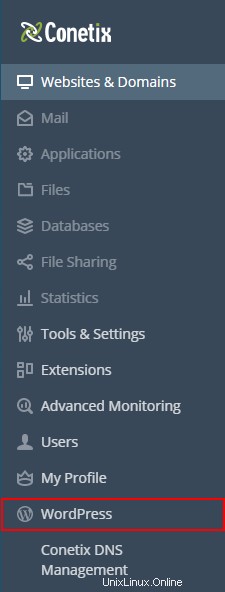
- Navigieren Sie im nun geöffneten WordPress-Toolkit zu Ihrer WordPress-Instanz.
- Klicken Sie auf Einrichtung auf den Wartungsmodus Schaltfläche auf der WordPress Toolkit-Instanz:
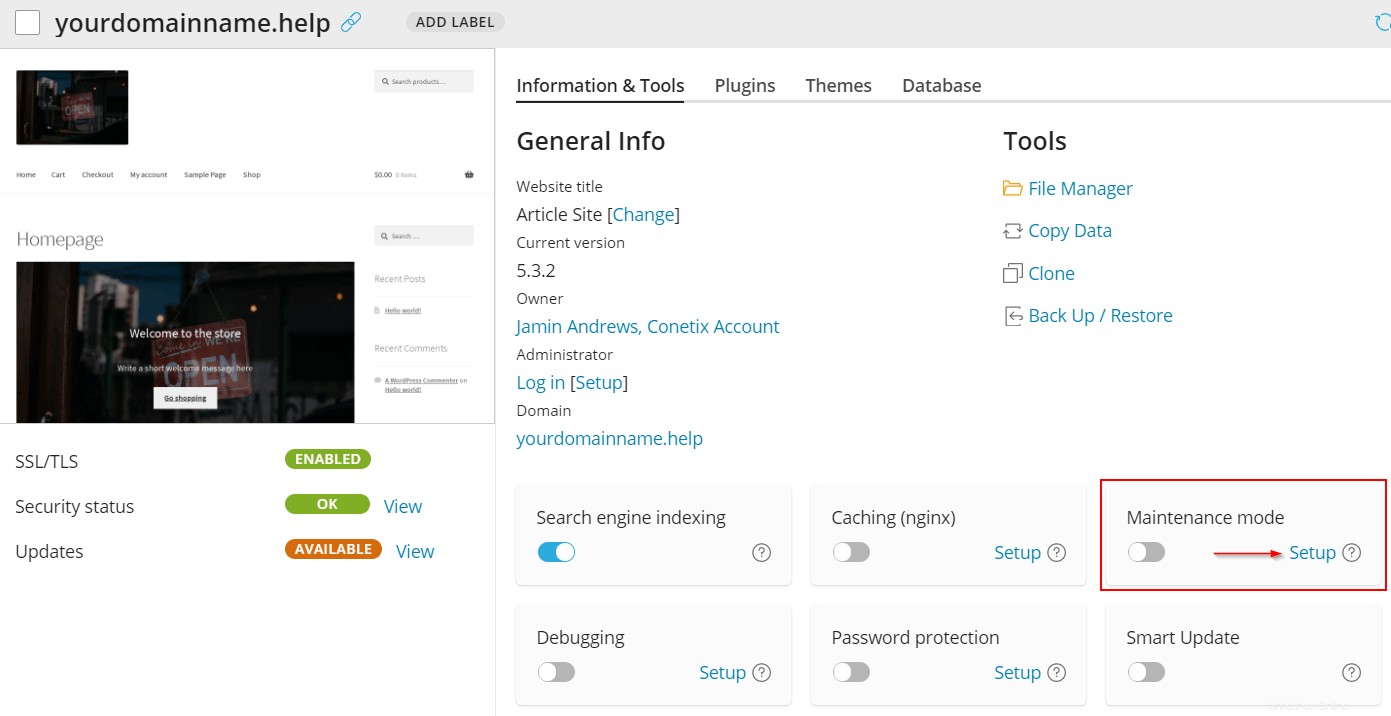
- Sie können jetzt einen benutzerdefinierten Browser-Seitentitel, Textblöcke und Links zu sozialen Netzwerken festlegen:
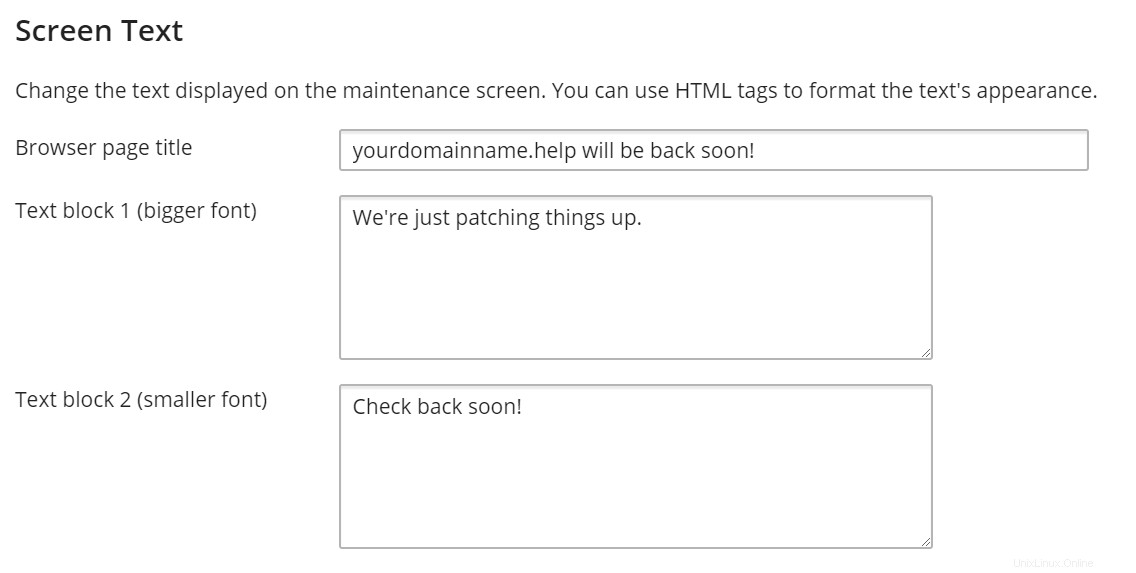
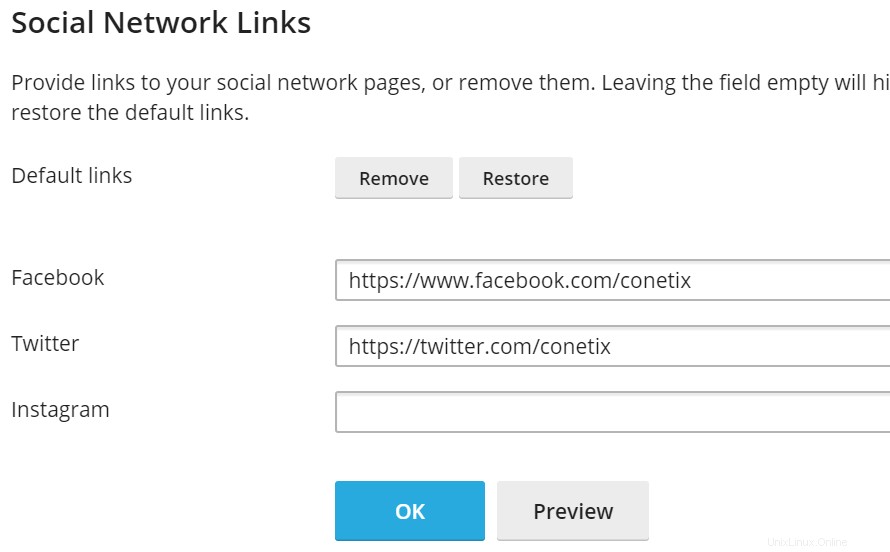
- Klicken Sie nach der Anpassung oben auf OK, um die Änderungen zu speichern
Wenn Sie jetzt Ihre Website aktualisieren oder die Website für einen längeren Zeitraum in den Wartungsmodus versetzen, wird Ihre benutzerdefinierte Wartungsseite angezeigt:
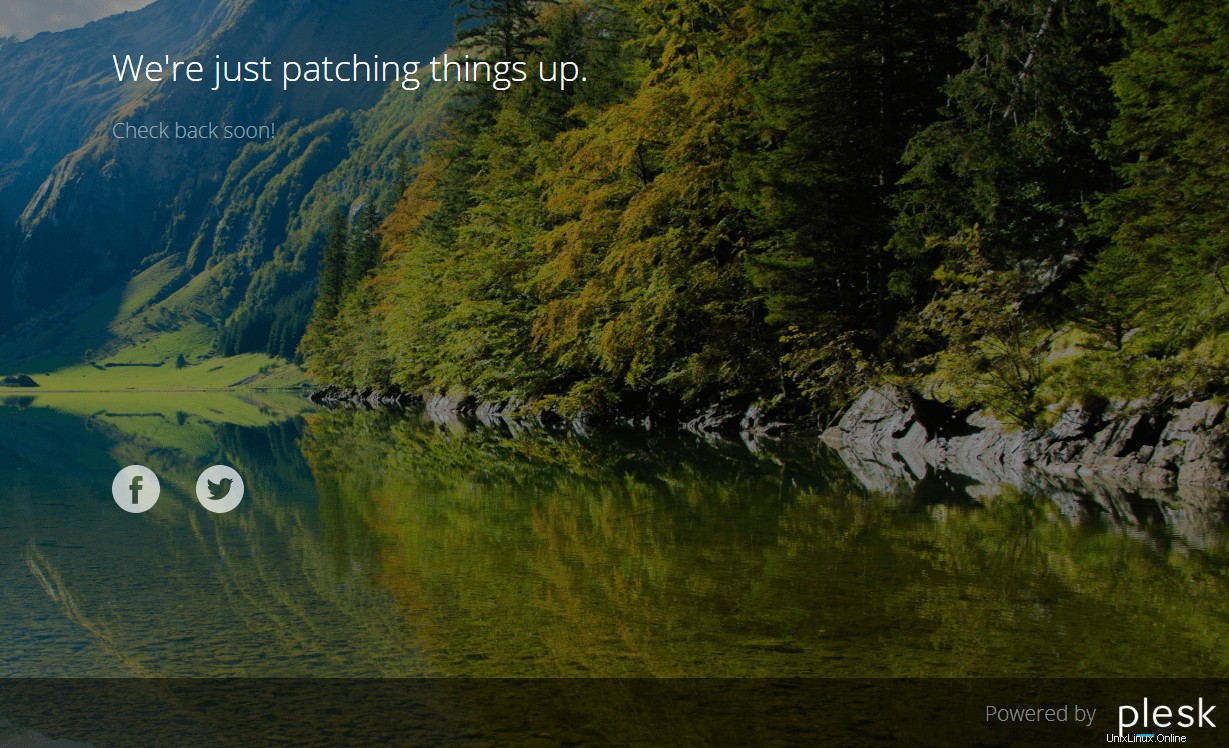
Anstelle der Standardseite: